Planos que suportam este recurso: Professional Business Enterprise
A pesquisa do portal Articles - Full atua como um espaço dedicado para pesquisar os artigos e as páginas de categorias de todo o projeto. Realize uma pesquisa combinada em todos os espaços de trabalho e idiomas simultaneamente.
Acessando os artigos por meio de pesquisa completa no portal
Clique no campo Pesquisar () na barra de navegação superior.
NOTA
Pressione o botão Escape para retrair esta tela.
Clique no menu suspenso Todos à esquerda da barra de pesquisa e selecione Artigos.
Digite a palavra-chave para realizar uma pesquisa.
Os artigos/categorias de página que correspondem ao item de pesquisa serão exibidos à medida que você digita a palavra-chave.
O resultado da pesquisa exibirá as seguintes informações:
Título do artigo
Trilha de navegação
Espaço de trabalho do artigo
Idioma
Status do artigo
Você pode aplicar filtros na opção Filtro () disponível no lado direito abaixo da barra de navegação.
Para visualizar, clique no resultado da pesquisa desejado.
Clique no ícone de tela cheia () para expandir a visualização. Clique no botão anterior (<) ou seguinte (>) para navegar entre os artigos de resultados da pesquisa.
Clique na opção Ir para o artigo na parte superior da visualização para navegar até o artigo.
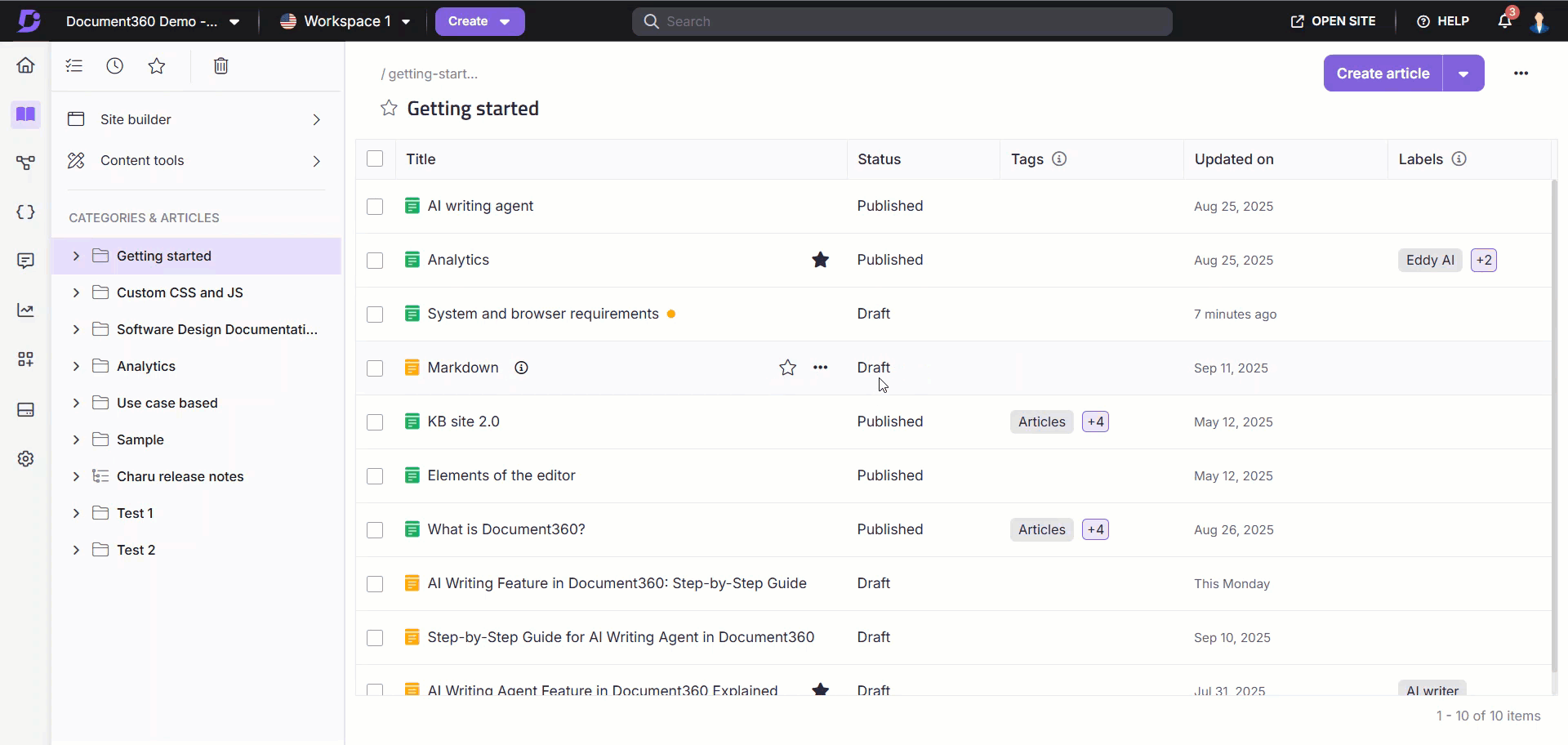
Filtros
a. Espaço de trabalho/idioma
Clique no menu suspenso e selecione o (s) espaço(s) de trabalho e o (s) idioma(s) para os resultados da pesquisa. A seleção de idioma pode ser encontrada quando o menu suspenso Área de trabalho é expandido ainda mais. Se você quiser pesquisar em todos os espaços de trabalho e idiomas disponíveis, marque a caixa de seleção Espaço de trabalho ou não aplique esse filtro.
b. Visibilidade
Filtre os resultados da pesquisa com base no estado de visibilidade do artigo. Existem três seleções disponíveis, Nenhuma, Visível e Oculta. O Nenhum seria a seleção padrão, o que significaria que nenhum filtro é aplicado.
c. Status
Filtre os resultados da pesquisa com base no status do artigo. Há quatro status disponíveis, Nenhum, Novo artigo, Rascunho e Publicado. O status Nenhum seria a seleção padrão, o que significa que nenhum filtro é aplicado.
d. Contribuintes
Filtre os resultados da pesquisa com base nos colaboradores do artigo. Clique no menu suspenso Colaboradores e a lista de colaboradores será exibida. Use o campo de pesquisa por nome de usuário para pesquisar os colaboradores desejados.
e. Tags
Os usuários podem aplicar esse filtro para restringir a página do artigo/categoria associada à(s) tag(s) específica(s). Use a barra de tags de pesquisa para encontrar a tag necessária. Os usuários podem selecionar várias tags.
f. Atualizado em
Os usuários podem filtrar os resultados usando o intervalo de datas atualizado. As seleções disponíveis são 7 dias, 30 dias, 3 meses, 1 ano e seleção de intervalo de datas personalizadas .
Selecione o filtro desejado e clique em Aplicar. Os artigos serão reduzidos com base na seleção. Para limpar os filtros existentes e redefinir a pesquisa, clique no botão Limpar .